
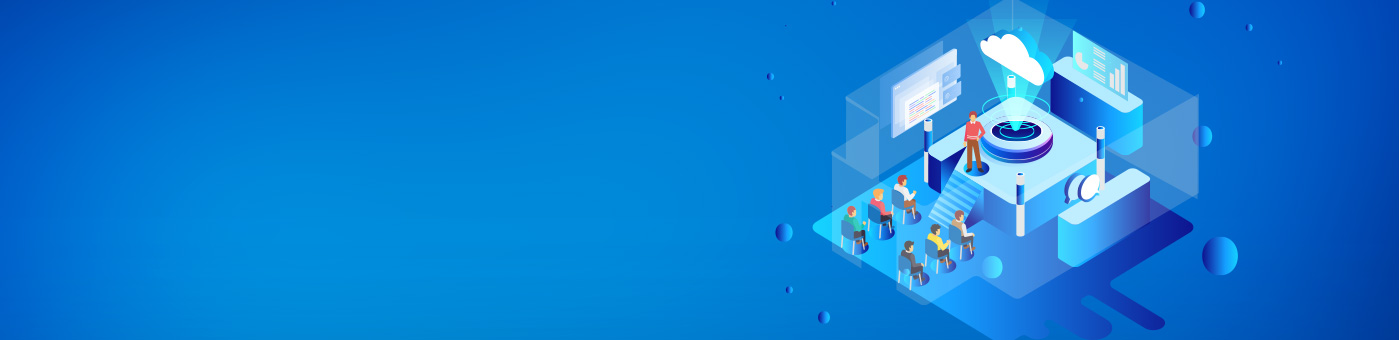
技术知识
北京盟通科技是工业自动化领域的高科技企业,依托于核心团队多年的海外和行业经验,致力实时现场总线技术及工业通讯技术的推广发布时间:2023-06-27

IXXAT CAN板卡系列的驱动通用于各个型号的CAN板卡,且不同的操作系统对应不同的驱动。以Windows下的驱动为例,其安装步骤如下:
IXXAT CAN板卡Windows名为VCI,只需要几个简单的步骤就可以成功安装。
VCI驱动可以通过IXXAT官网获取最新版本的驱动,https://www.ixxat.com/zh/technical-support/support/support-can-interfaces
下载最新版本的驱动后,解压,运行Ixxat VCI Setup xxx.exe。

按步骤进行下一步操作,安装过程中可以选择想要安装的SDK、工具和驱动。

点击Install开始安装,安装完成后请重新启动PC。
如果在重启之后仍然不能够找到设备,请在设备管理器中,其他设备处找到相应设备、更新驱动程序、自动更新驱动程序修复问题,最终效果如下。

安装完成后,我们启动canAnalyser3 Mini。

我们以CAN-IB120为例,将CAN接口的CAN1接口与CAN2接口相连。注意:CAN-IB120不含终端电阻,需要在两侧加终端电阻保证正常的通讯。
双击CAN-1,开启CAN接口的CAN1接口,点击上方的启动。再次启动canAnalyser3 Mini,这一次双击CAN-2,开启CAN接口的CAN2接口。

点击齿轮图标,打开CAN接口的设置,主要用于调整波特率、数据格式等。如果您的设备支持更多功能,如低速CAN、LIN、CAN FD等,也需要在这里进行设置。


在窗口Transmit处填入数据帧:ID处填入CAN-ID、Data处填入数据、Cycle options处设置周期发送的参数。

点击Tx下方的圆圈,将会发送一次所对应的数据帧,如下图所示,检查CAN-2处的Receive窗口是否收到与CAN-1处的Receive窗口处同样的数据。

修改Cycle options下的数据,Count表示发送的数量;Time表示发送数据的间隔,单位ms;Inc Mode可以设置递增的模式:None表示不递增、Identifier表示ID递增、Byte和Word表示数据递增;Byte表示递增偏移的位。

设置完成后,点击上方黄色的按钮,将会按照Cycle options下的参数进行周期发送,如下图。

该工具支持将抓取的数据包保存为CSV格式文件,便于客户后续的分析和记录。点击保存按钮,选择需要保存的路径,重命名后保存即可。

以上就是 IXXAT CAN 接口在Windows环境下安装及测试案例 如果想要获取更多 IXXAT CAN 接口更多的使用方法 请关注我们后续文章的发布 。